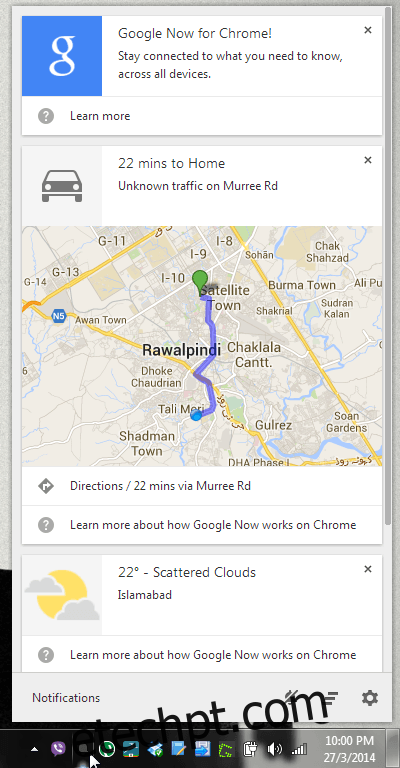O Google Now é indiscutivelmente um dos melhores serviços de agregação de informações pessoais que vimos até agora. É como ter um assistente pessoal ao seu serviço o tempo todo, para apresentar apenas as informações de que você precisa – uma tarefa que os ancestrais de nossos smartphones modernos, que eram apropriadamente chamados de PDAs (abreviatura de Personal Digital Assistants), aspiravam realizar. Desde sua estreia no Android 4.1 Jelly Bean, o Google Now percorreu um longo caminho, com várias novas placas sendo adicionadas a cada atualização do sistema operacional, bem como suporte para iOS adicionado no ano passado. No front desktop, o ano passado trouxe os resultados de pesquisa do Google, como os cartões ricos em informações do Google Now, e a pesquisa por voz em linguagem natural no estilo Google Now adicionada ao Chrome. A atualização mais recente nesta série de expansão do Google Now traz seus cartões para o centro de notificação do Chrome. Vamos dar uma olhada mais de perto depois do salto.
Para que os cartões do Google Now apareçam para você no Chrome, você precisa estar conectado com a mesma conta do Google no Chrome e em um dispositivo Android ou iOS, e ter o Google Now habilitado no último. Ao clicar no ícone de notificação do Chrome (o pequeno sino) na bandeja do sistema, você começará a ver alguns cartões imediatamente, organizados ordenadamente em uma lista vertical. Nem todos os tipos de cartão do Google Now são compatíveis com o Chrome agora, embora vários tipos importantes, como atualizações do clima, informações de voos, resultados esportivos, tempos de viagem, etc. funcionem bem.
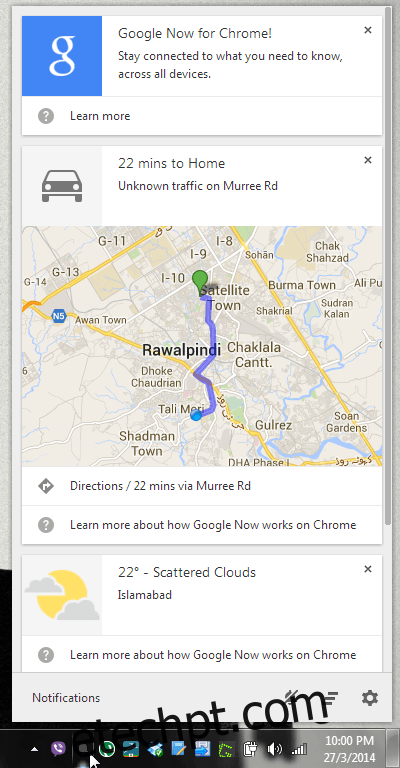
Como você pode ver acima, os cartões do Google Now mostrados no Chrome se assemelham a seus equivalentes no Android, embora existam certas diferenças óbvias na interface do usuário: um botão Fechar em cada cartão em vez do gesto de deslizar para dispensar e links na parte inferior de cada cartão para apresentar você para o Google Now no Chrome. Clicar nos cartões funciona conforme o esperado; o cartão de previsão do tempo o levará aos resultados de previsão do tempo em uma nova guia, a de mapas abrirá a rota no Google Maps e assim por diante.
Eu, pessoalmente, adoro o Google Now e não consigo encontrar um motivo para não usá-lo que não envolva a imagem de alguém com um chapéu de papel alumínio em um porão, mas percebo que nem todo mundo na internet precisa compartilhar minhas opiniões. Independentemente dos motivos que você possa ter para não usá-lo, você pode facilmente desabilitar o serviço no Chrome da mesma forma que desabilita notificações de qualquer aplicativo ou serviço instalado. Para quem não está familiarizado com o método, ele envolve clicar no ícone de engrenagem no canto inferior direito do painel de notificações e, em seguida, desmarcar a entrada do Google Now na tela a seguir – é simples assim.
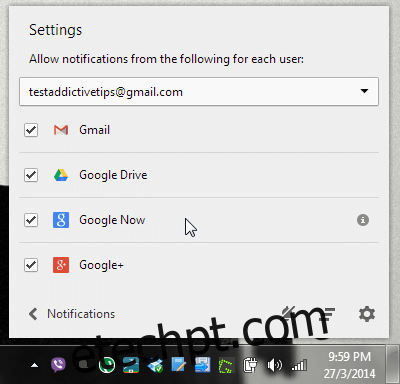
Estou muito feliz em ver uma integração mais estreita entre os produtos do Google em diferentes plataformas, pois permite que eu visualize rapidamente as informações de que preciso, independentemente do dispositivo que estou usando.